LINEにおいて、自分自身を表す表記を「プロフィール名」と言います。
このプロフィール名は、登録の段階で設定しますが、いつでも変更可能です。
気分によって名前を変えたり、現状に合わせて変えるのも良いでしょう。
今回は、LINEでプロフィール名を変更する方法を紹介します。
また、友だちに通知されるのかどうかも合わせて解説していきましょう。
LINEのプロフィール名を変更する方法
LINEにおけるプロフィール名変更方法は、非常に簡単です。
手順を見ていきましょう。
1:ホーム画面右上の「歯車」アイコンをタップする
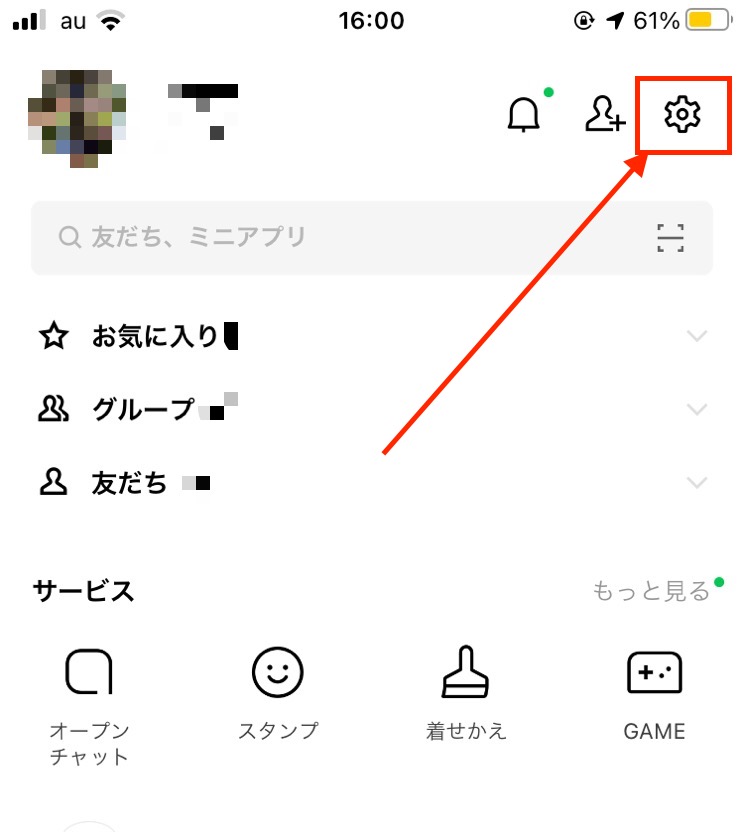
2:プロフィール設定画面で「名前」を選択する
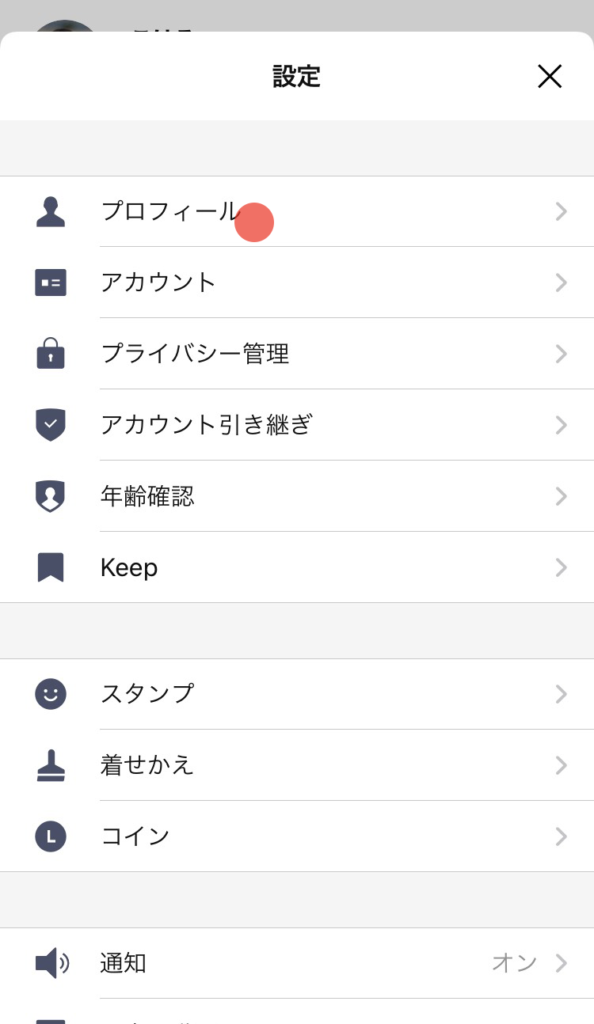
3:好きな名前に変更し、「保存」をタップする
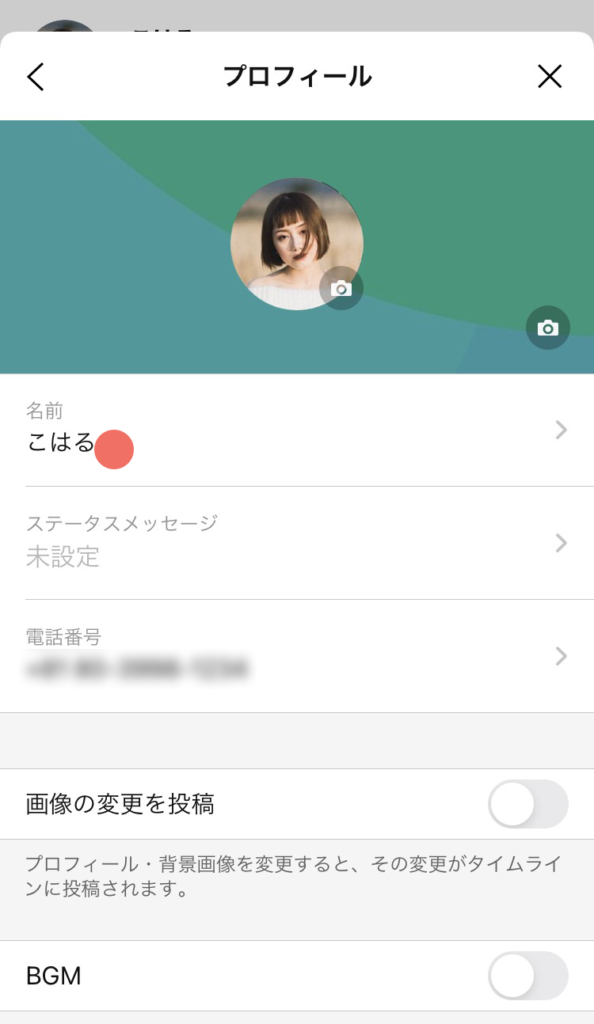
名前を設定する時は、全角20文字以内と決まっています。
尚、空欄での設定はできません。
これでプロフィール名の変更は完了です。
プロフィール画面だけではなく、トーク履歴や過去に投稿したタイムラインにおいても新しい名前が適用されます。
LINEでプロフィール名を変更は友だちにはどう映る?
プロフィール名を変更したら気になるのが、友だちの画面にどのように反映されているかでしょう。
その仕組みを一つずつ解説します。
友だちに通知されることはない
LINEでプロフィール名を変更したとしても、友だちに対して通知が届くことはありません。
また、タイムライン上でも流れることはないため、基本的には友だちが新しい名前を目にするまでは知られることはないでしょう。
新しいプロフィール名が反映されない場合もある
プロフィール名を変更すると、友だちリスト上やトーク画面の名前も変更されるのが通例です。
しかし、場合によってはそれらの名前が変わらないケースがあります。
例えば、友だちが表示名を変更している場合です。
実は、LINEでは、友だちの表示名を変更することができます。
そのため、相手が表示名を変えていれば、表示名が優先されることから、いくらこちらがプロフィール名を変更したとしても反映されることはありません。
また、相手が自分を追加した際に、電話番号におる「自動追加」をしていた場合も新しいプロフィール名は反映されず、アドレス帳に登録される名前が優先されます。
LINEでプロフィール名を変更できない場合
万が一プロフィール名を変更できない場合は、次のケースが考えられます。
文字数が超えている
LINEにおけるプロフィール名は全角20文字と決まっています。
たとえ、20文字以上のプロフィール名を設定したとしても、20文字を超えた部分の文字はプロフィール名に反映されません。
そのため、プロフィール名を設定する時は、20文字以内に収めるように心がけましょう。
特殊文字や記号が入っている
LINEのプロフィール名では、Unicodeと呼ばれる特殊文字や特殊記号は使用することができません。
プロフィール名に取り入れて保存したとしても、結果的に表示できないといったトラブルになる可能性が高いでしょう。
そのため、特殊文字は使わないことをおすすめします。
端末固有の絵文字を使っている
スマホやタブレットは、端末固有の絵文字が装備されているケースがあります。
LINEでは、端末固有の絵文字に対応していないため、入力できたとしても、文字化けをしたり正常に反映されない可能性があるでしょう。
知らずに設定した場合、正常に表示されなければ端末固有の絵文字の疑いがあります。
推奨環境外で操作している
端末のOSが古い場合も、プロフィール名に反映されない可能性があります。
LINEではOSの推奨環境が謳われており、万が一プロフィール名が反映されない場合は、OSの状態を確認しなければなりません。
また、LINEアプリ自体のバージョンが古い場合も同じことが考えられます。
全ての状態を最新にしておくことで、問題が解決される可能性があります。
うまくいかない時の対処法
文字やバージョンの問題を確認したけれど、当てはまらない場合は、次のような対象法を試してみることをおすすめします。
LINEアプリを再起動してみる
プロフィール名がうまく反映しない場合は、LINEアプリを一旦再起動してみるのも一つの手段です。
また、スマホ自体を再起動するのもよいでしょう。
不要なデータを削除する
場合によっては、端末自体が重くなっておりLINEの反応が悪くなっているケースも考えられます。
その場合は、一度端末内のいらないデータやアプリ、LINEのキャッシュ等を削除してみると反映する可能性もあるでしょう。
まとめ
LINEのプロフィール名を自分好みに変更することは、PRやコミュニケーションをする上で非常に効果的と言えます。
変更方法も簡単で、友だちに通知されることもないため、何気なく変えることができるのも魅力。
プロフィール名が変わったことに気が付いた友だちと、連絡を取り合うきっかけになったり名前次第では仕事に繋がることもあるでしょう。
ただし、使える文字の種類や文字数には気をつけて、正しくLINEプロフィール名を活用しましょう。
情報交換・Q&Aにコメントを投稿する